Cara membuat font tebal menggunakan vba (dengan contoh)
Anda dapat menggunakan properti Font.Bold di VBA untuk membuat font tebal di sel tertentu di Excel.
Misalnya, Anda bisa membuat makro berikut untuk membuat font di sel A1 pada lembar tebal:
SubMakeFontBold ()
Range(" A1 ").Font.Bold = True
End Sub
Anda juga dapat membuat makro berikut untuk menebalkan font setiap sel dalam rentang A1:C1 :
SubMakeFontBold ()
Range(" A1:C1 ").Font.Bold = True
End Sub
Contoh berikut menunjukkan cara mempraktikkan font tebal menggunakan VBA.
Contoh: Membuat font tebal menggunakan VBA
Misalkan kita memiliki kumpulan data berikut di Excel yang berisi informasi tentang pemain bola basket dari tim berbeda:
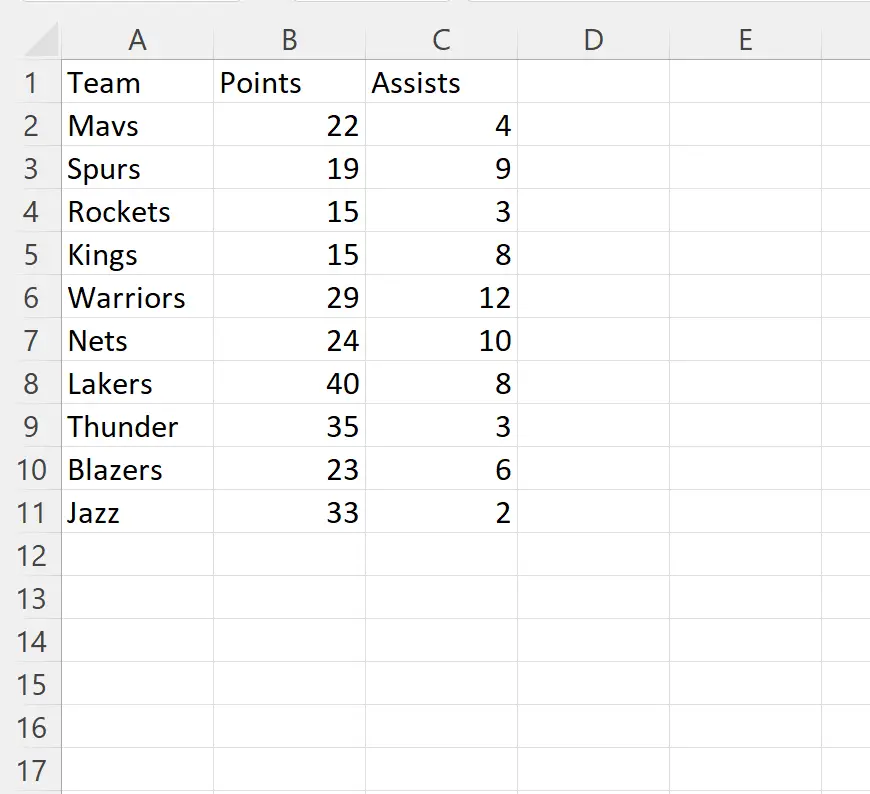
Kita dapat membuat makro berikut untuk membuat font di sel A1 saja menjadi tebal:
SubMakeFontBold ()
Range(" A1 ").Font.Bold = True
End Sub
Saat kami menjalankan makro ini, kami menerima keluaran berikut:
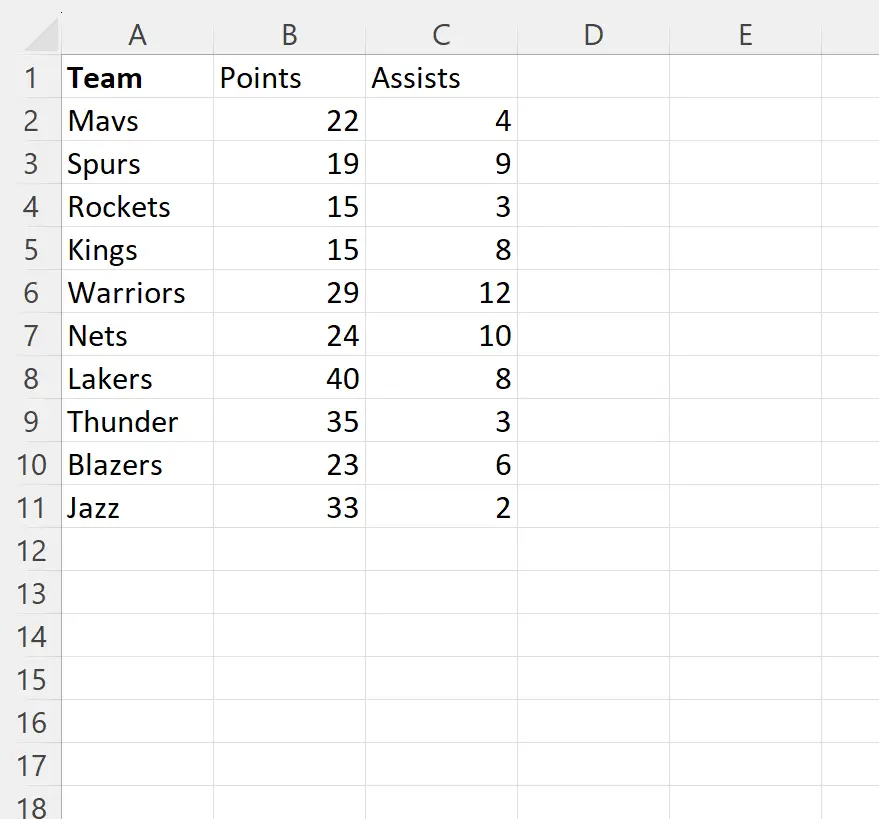
Perhatikan bahwa font sel A1 telah diubah menjadi tebal sementara semua sel lainnya tetap tidak berubah.
Jika kita ingin menebalkan setiap sel dalam rentang A1:C1 , kita dapat membuat makro berikut:
SubMakeFontBold ()
Range(" A1:C1 ").Font.Bold = True
End Sub
Saat kami menjalankan makro ini, kami menerima keluaran berikut:
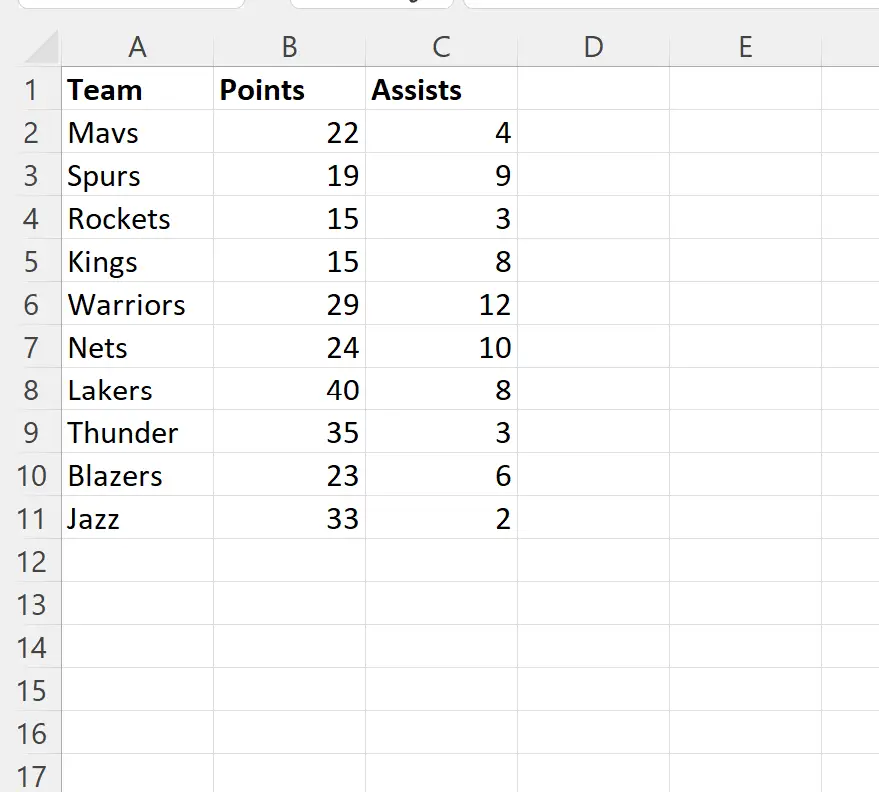
Perhatikan bahwa font di setiap sel dalam rentang A1:C1 sekarang dicetak tebal.
Catatan : Anda dapat menemukan dokumentasi lengkap untuk properti VBA Font.Bold di sini .
Sumber daya tambahan
Tutorial berikut menjelaskan cara melakukan tugas umum lainnya di VBA:
VBA: Cara mengubah warna font
VBA: Cara mengganti karakter dalam sebuah string
VBA: Cara menyisipkan baris dengan format